Vakar jums var būt jūsu Android M, jūsu Brillo, jūsu kartons un citi produkti, kas paziņoti Google I / O izstrādātāju konferencē.
Man vajag tikai Google fotoattēlus, produktu, kuru es esmu gaidījis, lai izveidotu pasūtījumu no manas spilgtas fotoattēlu bibliotēkas. Es jau gadiem ilgi esmu izmantojis Picasa, lai koplietotu fotoattēlus ar ģimeni, bet tas nav lieliski piemērots, lai dublētu fotoattēlus, jo es sāku izmantot savu iPhone vairāk un mazāk dSLR. Un man nepatika, ka Google+ mēģina gāzt Picasa kā manu tiešsaistes fotoattēlu repozitoriju. Bet viss tiek piedots, pateicoties Google fotogrāfiju palaišanai, kas ir biedējoši efektīva.
Google fotoattēli darbojas vairākās platformās: Android, iOS un tīmeklī. Tāpat kā pirms Google diska vai Google+ lietotnes, varat iestatīt Google fotoattēlu mobilo lietotni, lai dublētu tālrunī uzņemtos fotoattēlus un videoklipus. Un, tāpat kā Drive un G +, Google Photos nodrošina bezmaksas neierobežotu uzglabāšanu, izvēloties augstas kvalitātes iestatījumu, kas nozīmē pilna izmēra fotoattēlus līdz pat 16 megapikseļu ierobežojumam un HD video līdz 1080p. Ja esat miris pret jebkāda veida saspiešanu, tad varat izvēlēties Oriģināls, kas saglabā pilna izšķirtspējas failus, kas tiks ieskaitīti jūsu Google krātuves plānā.
Esmu izmantojis Google fotoattēlu iOS lietotni un tīmekļa lietotni, un beidzot jūtos, ka manā foto bibliotēkā ir rokturis, galvenokārt tāpēc, ka es esmu briesmīgi par savu fotogrāfiju organizēšanu un Google fotoattēli man liek smagu celšanu. Kad es pierakstījos savā Google kontā, mani vecie albumi no Picasa bija kopā ar visiem mana iPhone fotoattēliem, jo izmantoju automātiskās dublēšanas funkciju Google diska lietotnē. Tagad es varu to izslēgt pakalpojumā Google disks un izmantot Google fotoattēlu dublēšanas un sinhronizācijas iestatījumu.
Gan tīmekļa, gan iOS lietotnēs Google fotoattēliem ir trīs galvenie skatījumi: palīgs, fotoattēli un kolekcijas . Jūs varat izmantot izvēlnes pogu augšējā kreisajā stūrī, lai pārvietotos starp šiem trim skatiem, vai arī vienkārši velciet uz sāniem, lai pārietu no vienas uz otru.
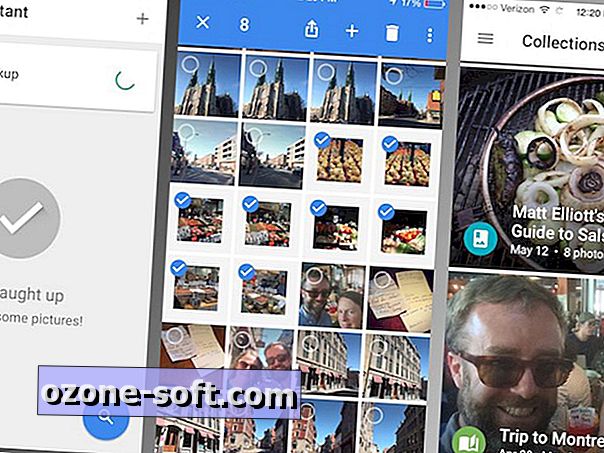
Lietojumprogrammā iOS varat uzspiest, lai tuvinātu fotoattēlu skatu, lai gadu no mēneša varētu urbt. Ir pamata rediģēšanas rīki, tostarp automātiskās pielāgošanas opcija un filtri.
Asistenta skatījums, saskaņā ar Google teikto, ir tas, kur tas ieteiks jaunas lietas, kas veiktas ar fotoattēliem un videoklipiem, piemēram, kolāžu vai stāstu, kas balstīts uz nesen veikto ceļojumu. Pēc radīšanas priekšskatīšanas varat izvēlēties saglabāt vai izmetiet to. " Asistentam vēl ir jāpalīdz man, tikai sakot, ka esmu viss, kas aiziet un aiziet dažus attēlus. Es esmu pārliecināts, ka, lietojot lietotni vairāk, mans palīgs to apiņu.
Kolekciju skatā ir jūsu albumi, filmas un stāsti. Stāsti ir albumi, kuros ir gan fotoattēli, gan videoklipi, un Google uzņemsies iniciatīvu un izveidos jums dažus stāstus. Varat arī izveidot savus projektus vienā no pieciem veidiem: Albums, Filma, Stāsts, Animācija un Kolāža.
Tas, kas man patīk visvairāk par Google fotoattēliem, izņemot to, ka tā ir sava lietotne un kas nav iebūvēts Drive vai Google+, ir tās iespaidīgā meklēšanas funkcionalitāte, kas, ņemot vērā izstrādātāju, nedrīkst būt pārsteigums. Tajā ietilpst arī biedējoši precīza sejas atpazīšanas programmatūra, kas izseko katru no maniem bērniem atpakaļ uz bērnu fotogrāfijām, kad tie izskatījās vairāk kā ģenēriskie zīdaiņi nekā faktiskie indivīdi.
Papildus cilvēkiem, Google fotoattēli arī ļauj jums meklēt fotoattēlu ar vietām un lietām . Vietas, lai grupētu fotoattēlus, izmanto atrašanās vietas datus, lai jūs varētu redzēt fotoattēlus par braucienu, kas nav veikts, vispirms izveidojot albumu. Iespaidīgāka ir kategorija Lietas, kas ļauj meklēt mežu, ēdienu, stadionu, deju un daudz ko citu.
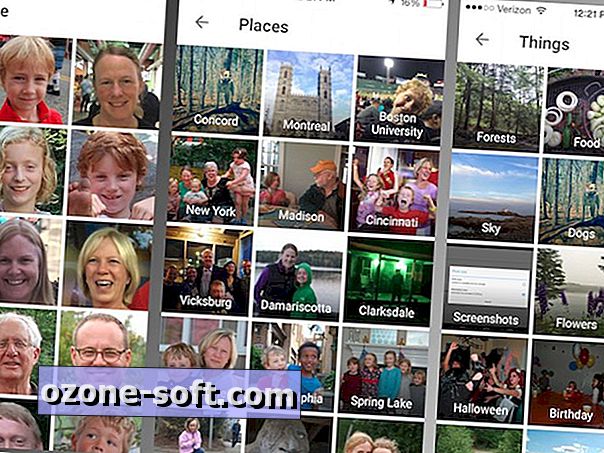
Kopīgošana ir iespaidīgi vienkārša, izmantojot arī Google fotoattēlus. Lai koplietotu fotoattēlu grupu, nav nepieciešams vispirms izveidot albumu. Jums vienkārši jāizvēlas fotoattēlu grupa un jāpieprasa saite. (Un fotoattēlu izvēle neprasa nepārtrauktu pieskārienu; tā vietā varat pieskarieties un turiet un pēc tam velciet, lai izvēlētos fotoattēlu bloku.)
Web lietotnē noklikšķiniet uz koplietošanas pogas augšpusē, kad ir atlasīta fotoattēlu grupa un noklikšķiniet uz Saņemt koplietojamo saiti . Lietojumprogrammā iOS atlasiet fotoattēlus, pieskarieties koplietošanas pogai un pēc tam piesitiet Kopēt saiti uz starpliktuvi . Tad jūs varēsiet ielīmēt saiti e-pastā, un jūsu saņēmējam nav nepieciešama nekāda īpaša lietotne vai pieteikšanās, lai skatītu jūsu fotoattēlus.
Lai iegūtu plašāku informāciju, lasiet Google oficiālā emuāra ziņu par šo tēmu.

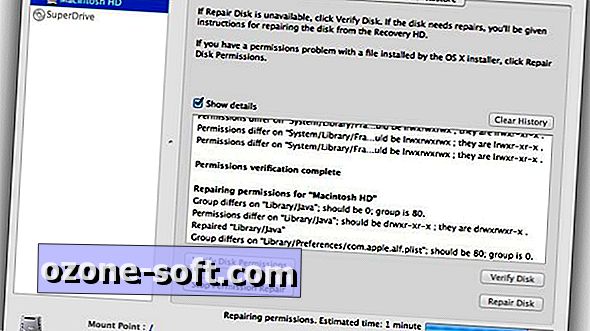











Atstājiet Savu Komentāru